电脑版微信可以扫一扫二维码吗 电脑微信扫一扫二维码的方法
更新时间:2023-12-09 09:58:32作者:yang
近年来微信已经成为了人们生活中必不可少的社交工具,随着科技的不断进步,微信也在不断更新迭代,为用户提供更多的便利。对于使用电脑版微信的用户来说,是否能够扫一扫二维码却成为了一个疑问。电脑版微信是否可以实现扫一扫功能,一直以来都是用户们关注的焦点。电脑版微信到底能否扫一扫二维码呢?接下来我们将为您揭晓。
步骤如下:
1.登录电脑微信客户端,点击【文件传输助手】
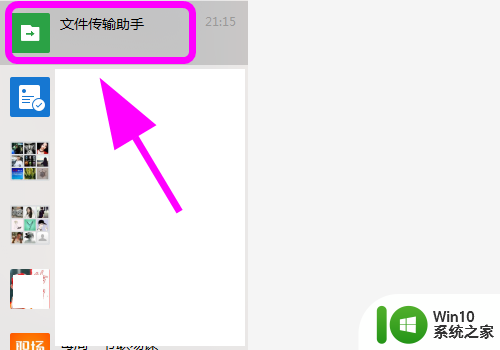
2.在文件传输助手的聊天内容对话框,点击【文件】标志
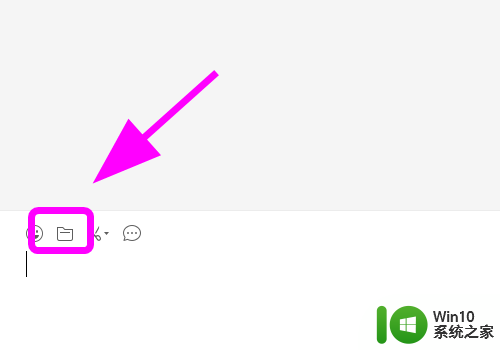
3.弹出文件发送对话框,选中【要扫描的二维码】,点击【打开】
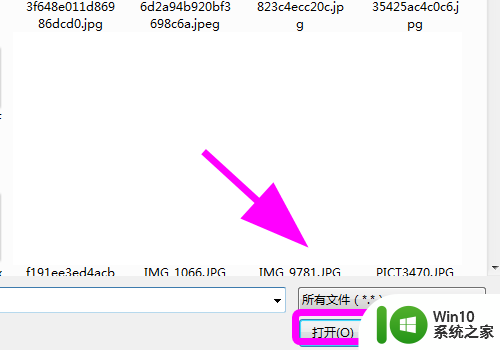
4.将二维码发送到【聊天窗口】
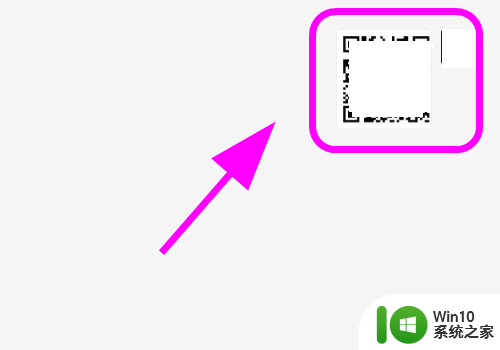
5.鼠标单击【二维码图片】
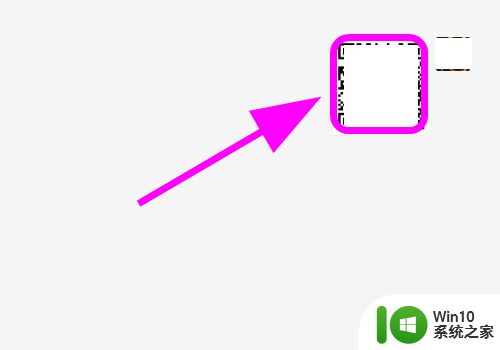
6.在图片查看器中打开【二维码】
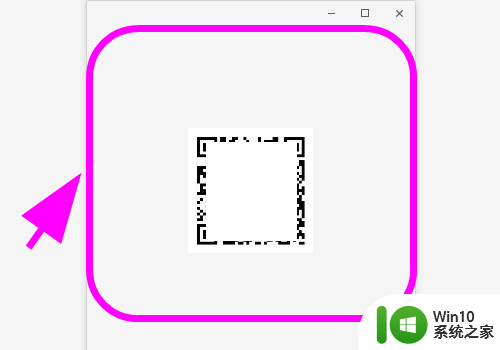
7.右键点击此图片,在下拉列表中点击【识别图中二维码】。就可以扫描此二维码信息了,然后进行下一步操作,完成二维码扫描
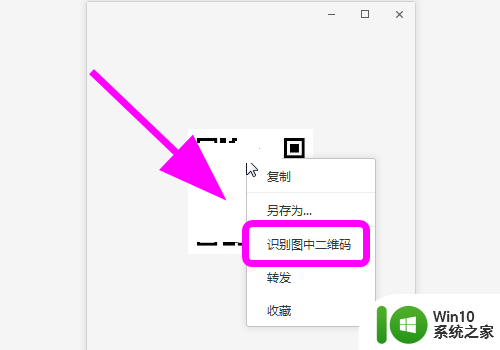
8.以上就是【电脑版微信可以扫一扫二维码吗】的步骤,感谢阅读
以上就是电脑版微信是否支持扫描二维码的全部内容,如果遇到此情况,您可以按照以上操作进行解决,非常简单方便。
电脑版微信可以扫一扫二维码吗 电脑微信扫一扫二维码的方法相关教程
- 电脑微信二维码怎么识别 微信电脑版怎么扫描二维码
- 打开浏览器扫一扫识别二维码 电脑扫二维码方法
- 微信电脑版怎么扫描二维码 微信电脑版扫描二维码的方法
- 电脑怎么不用扫一扫登录微信 电脑登录微信不扫二维码的方法
- 电脑微信扫描二维码未能登录如何解决 电脑微信扫二维码登录失败怎么办
- 支付宝能不能扫微信二维码付款 支付宝是否可以通过扫描微信支付二维码来付款
- 电脑微信怎么扫描二维码 电脑版微信如何使用二维码扫描功能
- 电脑通过什么软件或工具可以识别二维码 电脑上如何打开二维码扫描器并扫描二维码
- 电脑微信怎么换成密码登录 不扫描二维码怎么登录微信
- 电脑版微信无法扫描二维码怎么办 电脑微信登陆不了无法显示二维码如何解决
- 腾讯视频扫一扫登录二维码在哪 腾讯视频二维码登录扫一扫步骤
- 扫描二维码答题怎么做 扫描二维码答题方法
- U盘装机提示Error 15:File Not Found怎么解决 U盘装机Error 15怎么解决
- 无线网络手机能连上电脑连不上怎么办 无线网络手机连接电脑失败怎么解决
- 酷我音乐电脑版怎么取消边听歌变缓存 酷我音乐电脑版取消边听歌功能步骤
- 设置电脑ip提示出现了一个意外怎么解决 电脑IP设置出现意外怎么办
电脑教程推荐
- 1 w8系统运行程序提示msg:xxxx.exe–无法找到入口的解决方法 w8系统无法找到入口程序解决方法
- 2 雷电模拟器游戏中心打不开一直加载中怎么解决 雷电模拟器游戏中心无法打开怎么办
- 3 如何使用disk genius调整分区大小c盘 Disk Genius如何调整C盘分区大小
- 4 清除xp系统操作记录保护隐私安全的方法 如何清除Windows XP系统中的操作记录以保护隐私安全
- 5 u盘需要提供管理员权限才能复制到文件夹怎么办 u盘复制文件夹需要管理员权限
- 6 华硕P8H61-M PLUS主板bios设置u盘启动的步骤图解 华硕P8H61-M PLUS主板bios设置u盘启动方法步骤图解
- 7 无法打开这个应用请与你的系统管理员联系怎么办 应用打不开怎么处理
- 8 华擎主板设置bios的方法 华擎主板bios设置教程
- 9 笔记本无法正常启动您的电脑oxc0000001修复方法 笔记本电脑启动错误oxc0000001解决方法
- 10 U盘盘符不显示时打开U盘的技巧 U盘插入电脑后没反应怎么办
win10系统推荐
- 1 萝卜家园ghost win10 32位安装稳定版下载v2023.12
- 2 电脑公司ghost win10 64位专业免激活版v2023.12
- 3 番茄家园ghost win10 32位旗舰破解版v2023.12
- 4 索尼笔记本ghost win10 64位原版正式版v2023.12
- 5 系统之家ghost win10 64位u盘家庭版v2023.12
- 6 电脑公司ghost win10 64位官方破解版v2023.12
- 7 系统之家windows10 64位原版安装版v2023.12
- 8 深度技术ghost win10 64位极速稳定版v2023.12
- 9 雨林木风ghost win10 64位专业旗舰版v2023.12
- 10 电脑公司ghost win10 32位正式装机版v2023.12